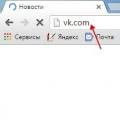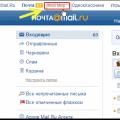Ak potrebujete aktualizovať operačný systém iOS, obnoviť stratené dáta z iPhonu alebo nastaviť nejaké nové zariadenie s Apple, potom je jeden zo spôsobov, ako to urobiť, možný pomocou internetovej služby iCloud.
Ako obnoviť iPhone z iCloudu
1. Obnovenie iPhone z záloha prvým krokom je prejsť do kategórie „Nastavenia“. Ďalej vyberte sekciu „Všeobecné“ a potom „Aktualizácia softvéru“. V prítomnosti najnovšia verzia operačný systém, vyberte ho a podľa jednoduchých pokynov aktualizujte systém iOS.
2. Ďalej musíte skontrolovať, či existuje záloha na obnovenie vášho smartphonu. V kategórii „Nastavenia“ prejdite do sekcie „iCloud“ a potom do podsekcie „Úložisko a kópie“. V dolnej časti obrazovky uvidíte „Posledná záloha“. Vedľa neho je uvedený dátum vytvorenia.
3. Ďalším krokom je „Odstrániť obsah a nastavenia“. Je to k dispozícii v kategórii Nastavenia, sekcii Všeobecné, podsekcii Obnoviť.
5. V poslednom kroku vyberte príslušnú zálohu v časti „Vyberte zálohu“.
Nezabudni pred aktualizáciou firmvéru urobte zálohy.
Používajte pohodlne služba iCloud, ak potrebujete uložiť melóny z iPhone: fotografie a videá, históriu nákupov, textové správy a MMS, poradie programov a aplikácií na domovskej obrazovke a samozrejme nastavenia iOS (operačného systému).
Potreba obnovy dát zo zálohy nastane, ak napríklad jej majiteľ očakáva, že problém s rýchlou spotrebou energie vyrieši gadget úplným vynulovaním nastavení - po dokončení postupu zo zálohy „získa“ informácie. Funkcia obnovenia tiež umožňuje rýchly prenos všetkých informácií z jedného smartfónu do druhého - používateľ bude mať pri zmene starého iPhonu na progresívnejší model menšie problémy.
Hovorilo sa o tom, ako vytvoriť záložnú kópiu - tento článok vás naučí, ako obnoviť informácie.
Pri rozhodovaní o metóde obnovy musíte zvážiť, ako bola záloha vytvorená. Pomocou programu iTunes vytvoriť zálohu dáva majiteľovi iPhone viac slobody, pretože v systéme Windows Aityuns môžete vytvoriť dve kópie súčasne: jedna bude uložená na disku PC, druhá - v „cloudovom úložisku“. Je na používateľovi, ktorú kópiu použije., avšak záloha z „cloudu“ vám umožňuje obnoviť informácie iba počas počiatočného nastavenia modulu gadget.
Pred obnovením zálohy na iPhone deaktivujte „ Nájdite iPhone„Sledovaním cesty“ nastavenie» — « iCloud».
Ak prepínač zostane aktivovaný, iTunes vygenerujú chybu.

Po deaktivácii funkcie obnovte iPhone pomocou Aityuns Takže:
Krok 1... Pripojte zariadenie pomocou kábla USB k počítaču a otvorte program iTunes.
Obnova pomocou iTunes s pripojením Wi-Fi nie je možná.
Krok 2... Prejdite do ponuky ovládania zariadenia - kliknite na tlačidlo s obrázkom smartfónu v hornom paneli.

Krok 3. V bloku „ Zálohy„Zistite, kedy bola vytvorená posledná záloha a či bola vôbec vytvorená.
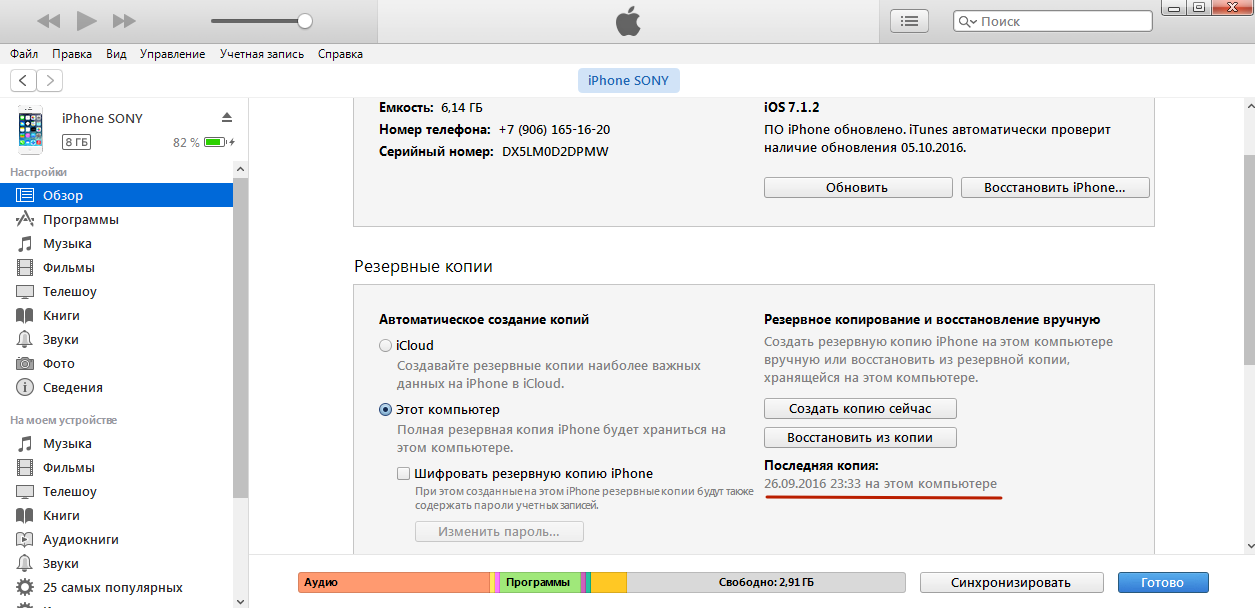
V našom príklade vidíte, že posledná záloha je datovaná 26. septembra. V teréne " Posledná kópia„O zálohách v iCloude sa nehovorí, čo znamená, že v„ cloude “nie sú vôbec žiadne kópie.Presvedčíte sa o tom, ak v teréne “ Automatické vytváranie kópií„Usporiadať bod z“ Toto počítač„zapnuté“ iCloud».
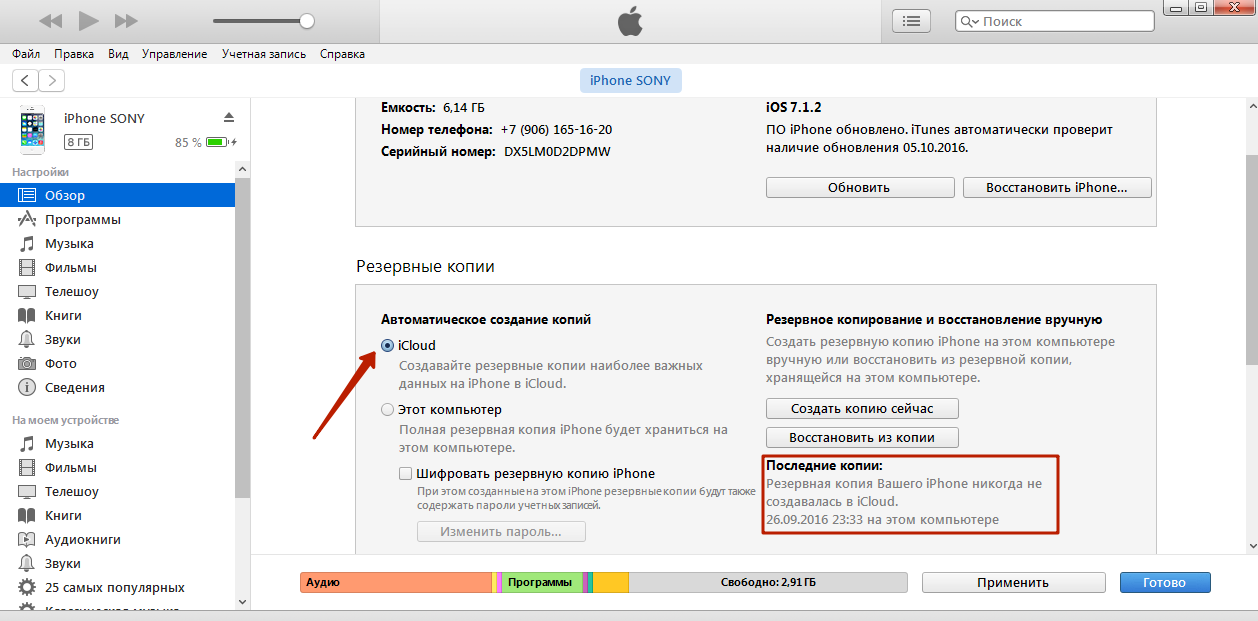
Krok 4... Klikni na " Obnoviť z kópie».

Existuje ďalší spôsob, ako vykonať tento krok - opustiť ponuku ovládania gadgetov v hlavnej ponuke Aityunsa kliknite pravým tlačidlom myši na svoje zariadenie. Zobrazí sa ponuka, kde by ste mali zvoliť „ Obnoviť zo zálohy ...».

Krok 5... V špeciálnom okne vyberte kópiu, ktorá vám vyhovuje.

Venujte pozornosť varovaniu iTunes: program obnoví údaje, ale nie samotný firmvér zariadenia.
Krok 6.Obnoviť».

Zobrazí sa okno na výpočet trvania procedúry.
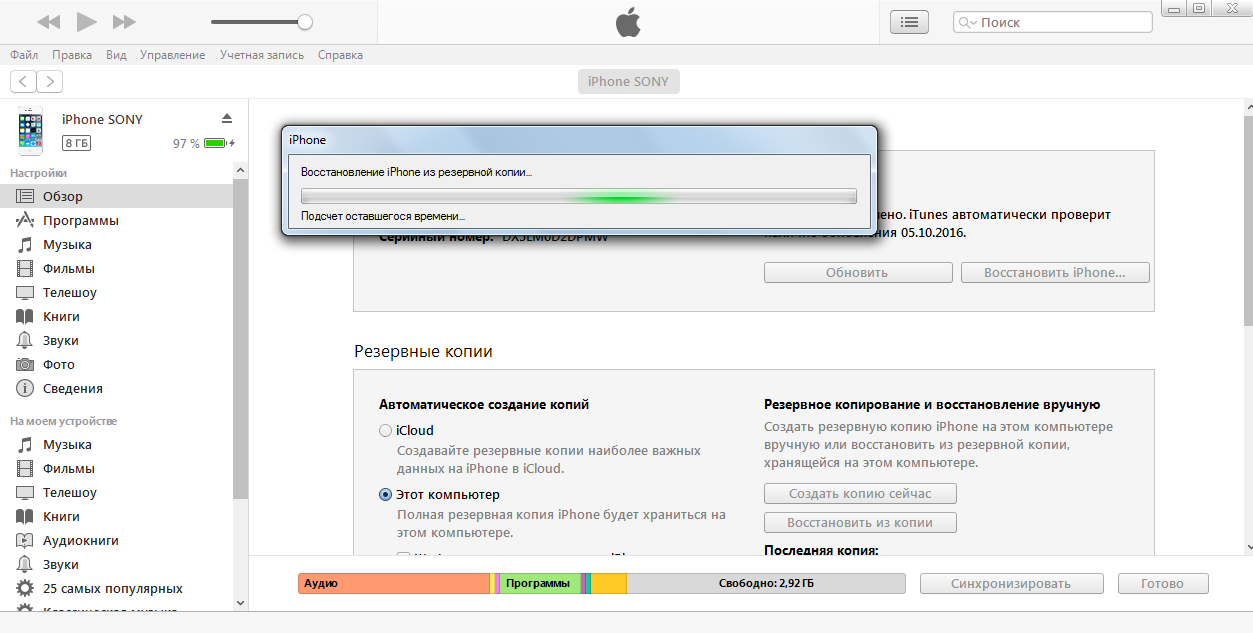
Trvanie závisí od 3 faktorov:
- napájanie PC;
- model zariadenia;
- hmotnosť kópie.
Krok 7... Počkajte na dokončenie procesu obnovy. Smartfón sa reštartuje, potom musíte nakonfigurovať geolokáciu, iCloud, iMessage, Tvár Čas... Bude sa však robiť hlavná vec: informácie, ktoré ste chceli vrátiť, nájdete vo svojom prístroji!
Zálohy iPhonu sú kompatibilné - kópiu z iného smartfónu si môžete ľahko stiahnuť.
Ako obnoviť iPhone zo zálohy iCloud?
Obnova zo zálohy iCloudmožné iba s pomocou asistenta nastavenia a spoľahlivo Wi-Fi pripojenie... Asistenta bude možné kontaktovať až počas úvodného nastavenia smartfónu, takže budete musieť urobiť zúfalý krok - vynulovať nastavenia.
Zákon o zotavení prostredníctvom iCloud potrebujete to takto:
Krok 1... Skontrolujte, či sa v „cloude“ nachádzajú skôr vytvorené zálohy - sledujte cestu nastavenie» — « iCloud» — « Skladovanie a kópie“A posuňte sa nadol na koniec. Nájdete dátum poslednej zálohy.
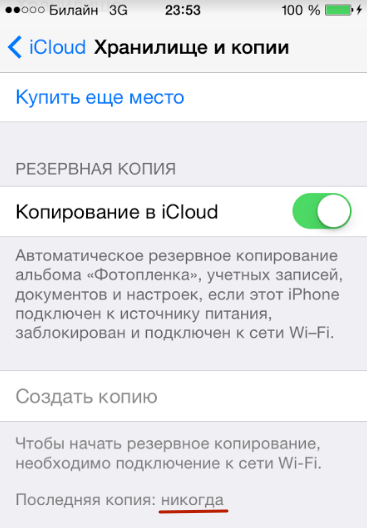
V našom príklade, bohužiaľ, v „oblaku“ sa nenašli žiadne pripravené kópie.
Krok 2... Ak sú hotové kópie v iCloud stále tam, pokračujte k resetu: postupujte podľa cesty “ nastavenie» — « Hlavný» — « Resetovať„A vybrať“ Vymazať obsah a nastavenia».
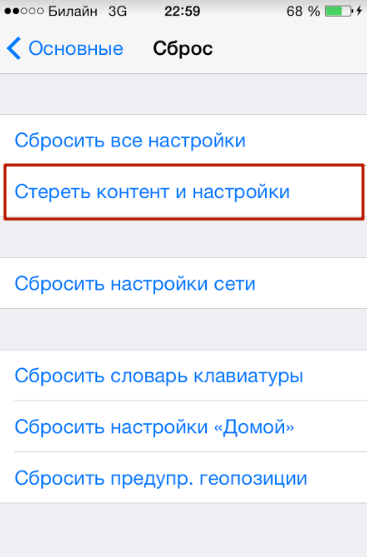
Krok 3... Zadajte heslo obmedzenia, ak bolo nastavené pri vytváraní zálohy.
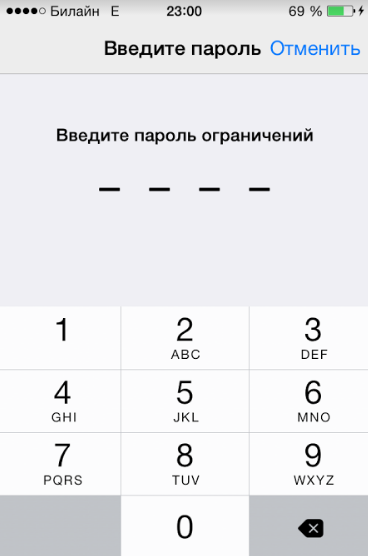
Krok 4... Potvrďte, že chcete skutočne vymazať všetok obsah - kliknite na „ Vymazať iPhone».
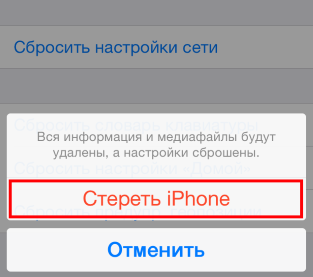
Reset tohto druhu vymaže zo všetkých údaje vrátane kontaktov a poznámok. Pred potvrdením resetovania sa uistite, či je existujúca záloha vytvorená správne a obsahuje všetky potrebné informácie, a tiež vytvorte novú „bezpečnostnú“ zálohu.
Krok 5.Počkajte na dokončenie postupu odstránenia údajov - priebeh tohto postupu sa zobrazuje pomocou pruhu umiestneného na obrazovke zariadenia pod logom Apple.
Krok 6... Rýchlo vyrobiť pôvodné nastavenie zariadenie - vyberte jazyk, región, aktivujte / deaktivujte geolokačné služby, pripojte smartphone k dostupnému siete Wi-Fi... Zastavte sa na pódiu “ Nastavenie iPhone».
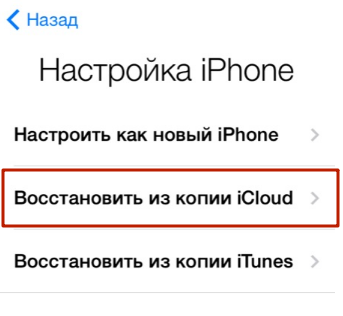
Krok 7... Vyberte „ Zotaviť sa z kópie iCloudu ».
Krok 8... Na ďalšej obrazovke zadajte svoje Apple ID a heslo.
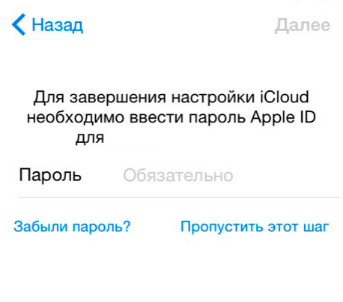
Krok 9... Vyjadrite súhlas s podmienkami iCloudako aj zásady ochrany osobných údajov spoločnosti Apple - dvakrát kliknite na „ Prijať».
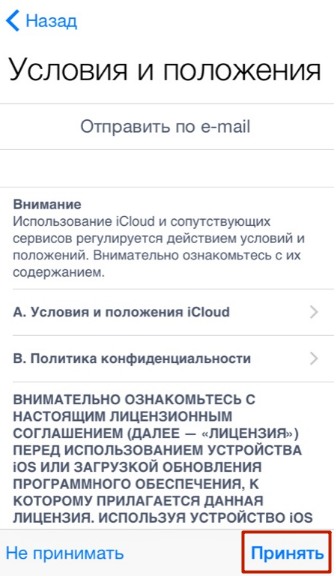
Krok 10... Vytvorte a nastavte nové obmedzovacie heslo - tento krok budete musieť dokončiť, ak obnovujete údaje zo zálohy pomocou aktivovaného hesla. Ďalej zariadenie ponúkne nastavenie Touch ID - tento krok môžete pokojne preskočiť: toto nastavenie môžete vykonať kedykoľvek.
Po dokončení všetkých nastavení sa iPhone reštartuje a tmavá obrazovka lišta sťahovania sa objaví znova. Keď je lišta plná, zariadenie sa zapne a vy sa môžete ubezpečiť, že všetky údaje obsiahnuté v zálohe boli vrátené do pamäte smartfónu.
Ako obnoviť dáta zo zálohy iTools?
V článku sa uvádzalo, že na vytvorenie záložných kópií môžete použiť alternatívny softvér iTools,ktorý poteší nielen svojou jednoduchosťou, ale aj stabilitou svojej práce (v porovnaní s iTunes). Poďme si ujasniť, ako obnoviť informácie zo zálohy iTools:
Krok 1... Spustite program iTools a pripojte svoj smartphone k počítaču.
Krok 2... Prejsť z časti „ Zariadenie„V sekcii“ Panel nástrojov».
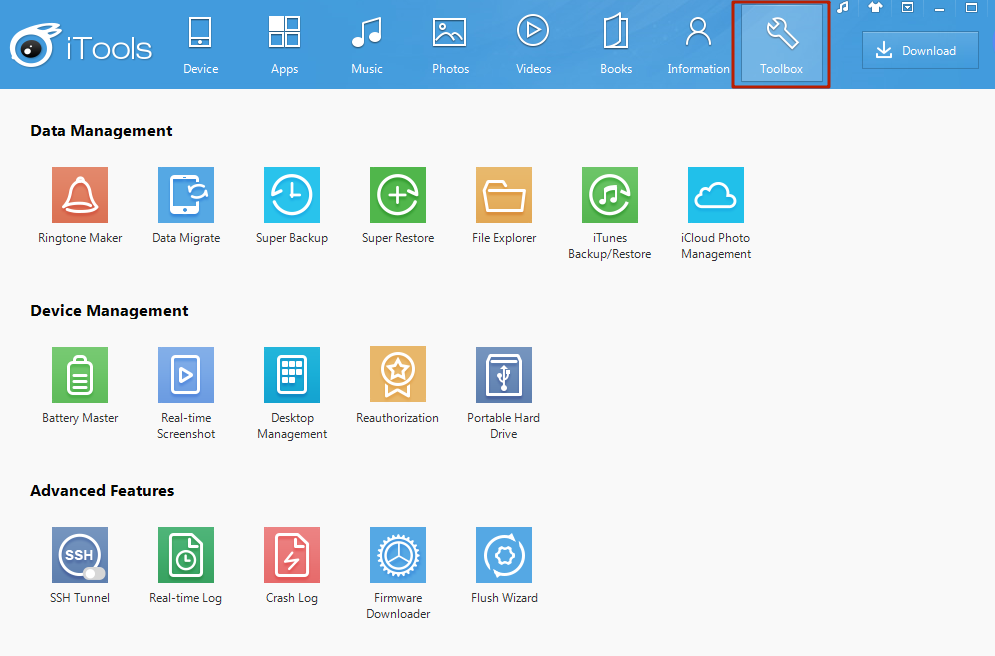
Krok 3... V bloku „ Správa údajov„Vybrať“ Super obnova».
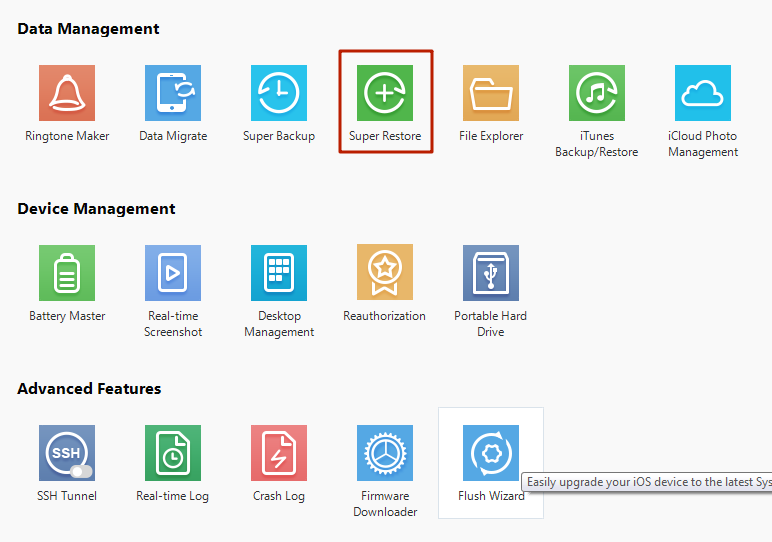
Krok 4... Vyberte zálohu, z ktorej chcete obnoviť dáta.

V teréne " Veľkosť„Uvidíte, koľko zálohy„ vážia “; na základe hmotnosti môžete hádať, aké údaje zahŕňajú zálohy.
Kópie s hmotnosťou 18 Kb obsahujú iba telefónny zoznam, zatiaľ čo kópie s hmotnosťou v megabajtoch obsahujú multimediálne súbory.
Po výbere zálohy kliknite na „ Ďalšie».
Krok 5... Určte, aký typ údajov chcete obnoviť.
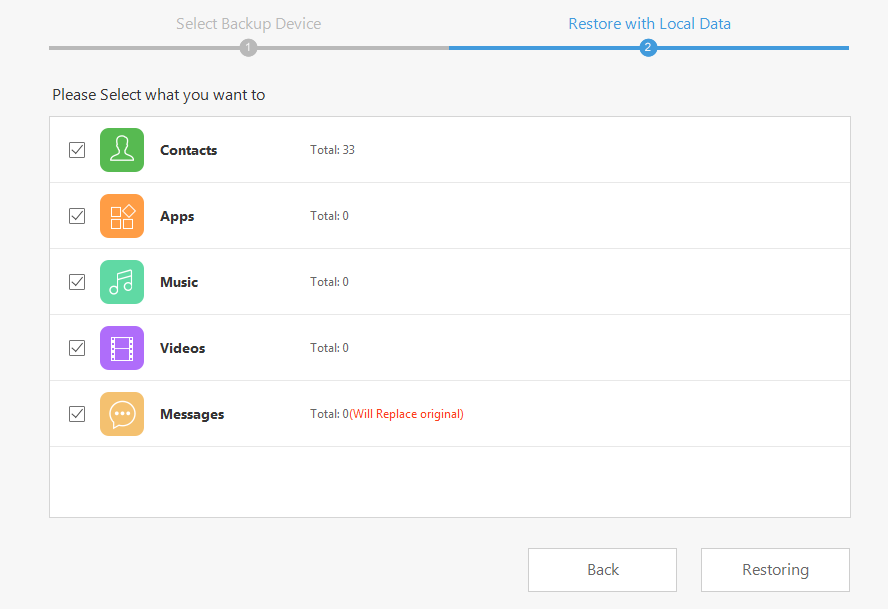
Chceme obnoviť telefónne čísla, preto necháme začiarknutie iba oproti „ Kontakty».
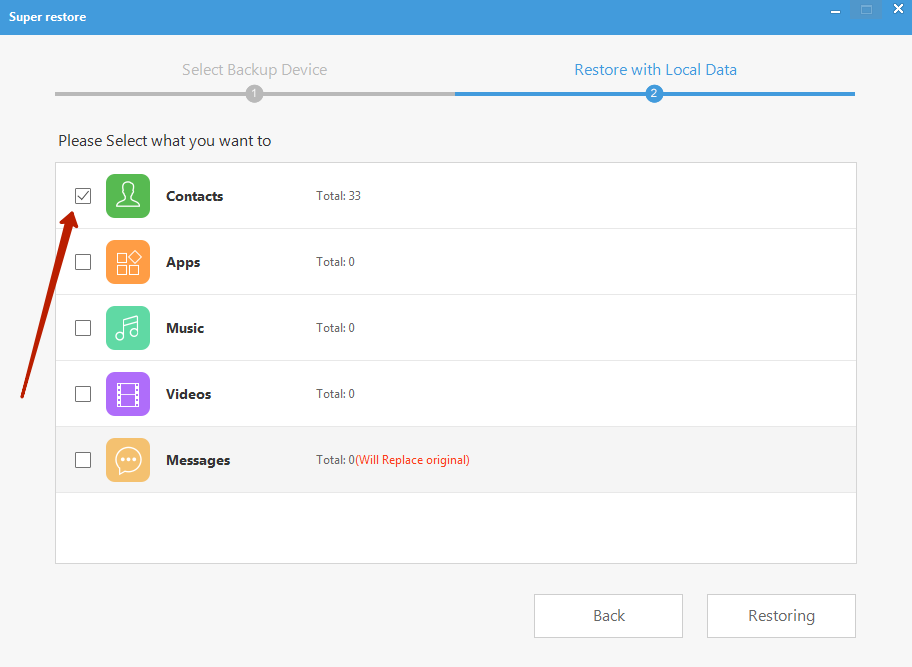

Krok 6... Po dokončení procesu (100%) kliknite na „ Obnovenie je dokončené» (« Obnova bola dokončená»).
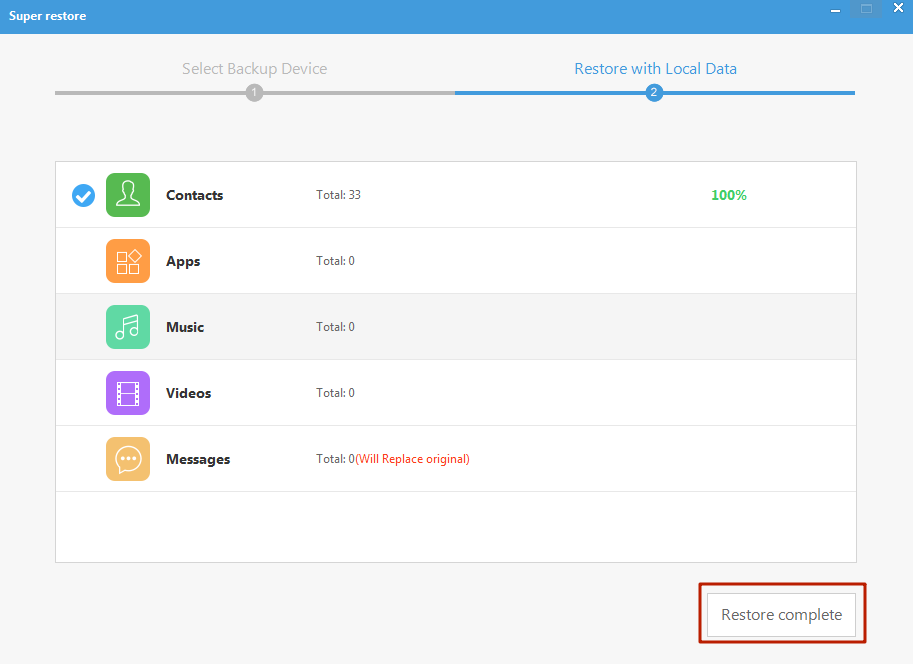
V pamäti vášho smartfónu nájdete čísla, ktoré boli uložené v zálohe iTools.
Ako obnoviť iPhone zo zálohy: video
Záver
Keď vývojári Apple ubezpečia, že iba pomocou iTunes, informácie o iPhone je možné obnoviť úplne, „podvádzajú“. iTunes neumožňuje vrátiť mediálny obsah: videá, hudbu, filmy - to všetko si bude musieť po obnovení pomocou kombinácie médií stiahnuť a nahrať do zariadenia znova.
Takže, ako už bolo popísané v úvode, je potrebné, aby bol iPhone / iPad / iPod pripojený k iCloudu a aby sa v nastaveniach aktivovali začiarkavacie políčka pre kontakty, poznámky, kalendáre atď. Ak ste práve aktivovali iCloud, ale všetky vaše položky sú vypnuté, neaktualizujú sa ani v cloude!
Údaje z vašich gadgetov vždy synchronizovaťkeď sú pripojené k internetu, ale zálohy sa robia iba v okamihu, keď je telefón pripojený k WiFizahrnuté v zásuvka a má vypnutá obrazovka... Nezamieňajte teda tieto pojmy - synchronizáciu údajov a záloha... V mojej predchádzajúcej som o tom napísal trochu viac.
Teraz, ak ste z nejakého dôvodu náhle odstránili požadovaný kontakt alebo pripomenutie, máte 2 spôsoby: alebo prostredníctvom webu obnovíte iba požadovaný objekt! Teraz sa pozrieme bližšie ...
Ako obnoviť dáta z iCloudu
Dbali sme teda na to, aby dáta vôbec šli do cloudu, a to je dobre! Teraz musíme prejsť na web a zadať naše Apple ID a heslo pre iCloud. Je určený pre iCloud, inak nikdy neviete, účet pre iCloud a pre nákupy je iný, 🙂 Takže po zadaní správne meno a heslo, uvidíte okno s kontaktmi, kalendármi atď., ale najdôležitejšie pre nás bude tlačidlo Nastavenia v pravom dolnom rohu:
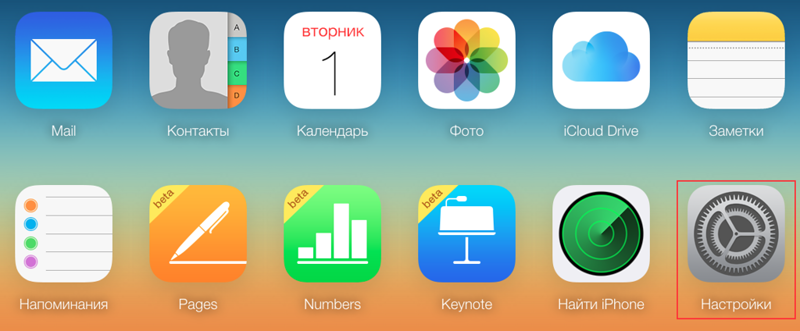
Po kliknutí na ňu sme sa dostali k samotným nastaveniam a teraz sa musíme pozrieť do ľavého dolného rohu, kde sa nachádza Dodatočný blok: Obnoviť súbory, Obnoviť kontakty a Obnoviť kalendáre a pripomienky.
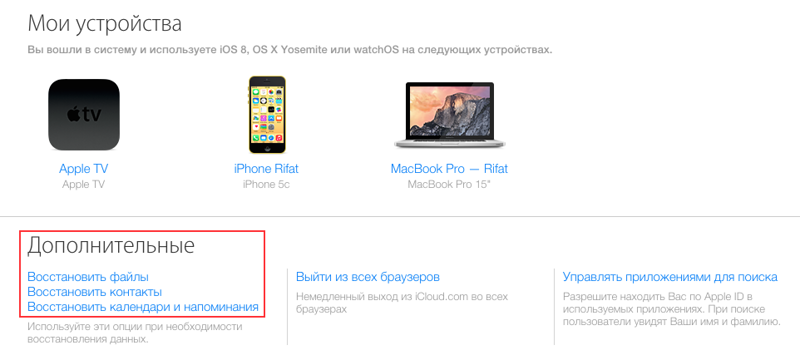
Bez ohľadu na vybranú položku sa otvorí nové okno, kde môžete obnoviť určité údaje. Začnime v poriadku.
Obnovte súbory z iCloud Drive
iCloud je aplikácia, ktorú mnohí poznajú. Čo je to za program? Prečo je to potrebné? Ako sa to používa? Je potrebné tomu všetkému porozumieť ďalej. Používatelia, ktorí pracujú s produktmi Apple, sú v zásade oboznámení s aplikáciou. Na prácu s dátami je možné použiť iCloud. Napríklad obnovte informácie o smartfónoch a tabletoch. Iba niekoľko jednoduchých krokov pomôže váš nápad uviesť do života. Čo by mal každý používateľ vedieť o iCloude? Ako obnovím údaje svojho telefónu alebo tabletu zo zálohy?
iCloud je ...
Čo je to „iCloud“? Prečo to bolo vynájdené tejto aplikácie? O čo vlastne ide?
Odpoveď nie je taká ťažká. iCloud - čo to je? Toto je druh služby, ktorá umožňuje ľuďom s výrobkami z apple rýchlo obnoviť dáta na mobilných zariadeniach. Hovorí sa mu aj „cloud“.
„ICloud“ je služba, ktorá pomáha pri práci s iPhone a iPad na počítači. Synchronizuje sa s mnohými rôznymi operačné systémy. Užitočná vec... Najmä pre tých, ktorí náhle stratili telefón alebo naformátovali určité údaje.
iCloud - čo to je? Najskutočnejšia záchrana osobných údajov a telefónny zoznam používateľ. Používa výlučne zariadenia Apple... Pri bežných tabletoch a smartfónoch nefunguje.
Základy práce
Spočiatku je dôležité pochopiť, ako so službou pracovať. Koniec koncov, obnova dát predpokladá konkrétny algoritmus akcií. A je nepravdepodobné, že by začínajúci používateľ zistil, čo je čo. 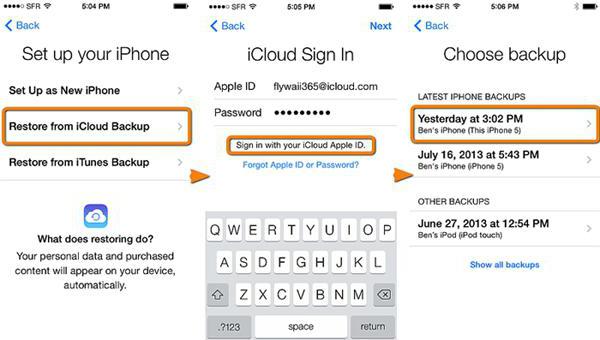
Ako navštívim iCloud? Musíte si do počítača nainštalovať prehliadač a prejsť na stránku iCloud.com. Práve na tejto adrese sa nachádza aplikácia.
Webová verzia poskytuje niekoľko položiek ponuky. Menovite:
- kalendár;
- poštový účet;
- zoznam kontaktov;
- Nájdi môj iPhone;
- pracujem.
Ak teda vykonáte určité zmeny prostredníctvom služby iCloud, okamžite sa zobrazia v systéme iOS. A v opačnom poradí tiež.
Nastavenie služby je mimoriadne jednoduché. Ak to chcete urobiť, jednoducho zapnite požadované služby, po ktorom dôjde k synchronizácii. Môžete pracovať s „cloudom“!
Vytváranie kópií
Teraz niečo o tom, aké akcie sa v iCloude najčastejšie vykonávajú. Ako môžem obnoviť určité údaje zo zálohy? Prvým krokom je implementácia údajov. Bez príslušnej kópie nebude možné túto myšlienku uviesť do života. Obnova nebude mať jednoducho kde produkovať.
V iCloude sa kópie vytvárajú dvoma spôsobmi: automaticky po pripojení k internetu alebo samotným používateľom. Najčastejšie sa odohráva druhý scenár. 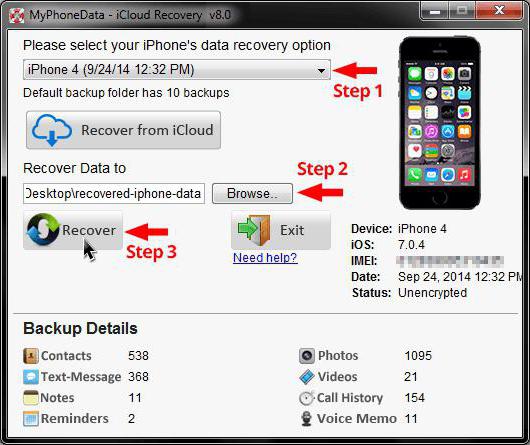
Pokyny na vytvorenie údajov na obnovenie sú tieto:
- Zaregistrujte sa pomocou Apple ID. Dá sa to urobiť napríklad cez iTunes.
- V zariadeniach iPhone alebo iPad otvorte „Nastavenia“ - „iCloud“.
- Prihláste sa pomocou Apple ID.
- Nájdite položku „Záloha“. Táto položka ponuky sa nachádza v spodnej časti aplikácie. Ako zálohujem na iCloud? Je to také jednoduché!
- Povoľte možnosť „Zálohovať na iCloud“. Potom sa zariadenie skopíruje vždy, keď je pripojené k sieti alebo zdroju napájania. Ak si potrebujete sami vytvoriť databázu na obnovu dát, môžete kliknúť na „Vytvoriť záložnú kópiu“.
Nie je nič ťažké ani zvláštne. Teraz ho môžete v prípade potreby obnoviť. iCloud vám pomôže oživiť váš nápad. Hlavná vec je vedieť, ako konať v tomto alebo tom prípade.
Metódy obnovy údajov
Dnes ponúkajú produkty Apple bezproblémové obnovenie dát kedykoľvek. Nie je to také ťažké urobiť. Pomôže služba s názvom iCloud. Ako môžem obnoviť potrebné údaje zo zálohy?
Celkovo existuje niekoľko spôsobov, ako uviesť myšlienku do života. Menovite:
- Realizácia úlohy priamo pomocou telefónu. Najčastejšie sa používa v praxi.
- Práca s aplikáciou iTunes. Je to dopyt medzi tými, ktorí uprednostňujú prácu s PC pri väčšine operácií s informáciami.
Aké zotavenie zvoliť? iCloud funguje v obidvoch prípadoch perfektne. Hlavná vec je, že majiteľ iPhone by si mal vopred robiť starosti s dostupnosťou kópie určitých údajov. Ako to spraviť? Toto už bolo povedané! 
Pomocou iTunes
Stratené údaje sa vrátia nasledujúcim spôsobom:
- Pripojte zariadenie k počítaču pomocou kábla. Spravidla sa používa kábel USB. Nie je možné tento nápad uviesť do života prostredníctvom siete Wi-Fi.
- Stiahnite si, nainštalujte a spustite iTunes pre váš aktuálny iOS.
- Identifikujte zariadenie pripojené k počítaču. Ak to chcete urobiť, musíte chvíľu počkať.
- Otvorte sekciu „Zálohy“. Ďalej musíte kliknúť na „Obnoviť z ...“. Podobné akcie sa vykonávajú v ponuke iTunes: „File“ - „Devices“ - „Restore from a copy“.
- V zobrazenom zozname vyberte verziu skopírovaných údajov, ktorú potrebujete. Potom stačí kliknúť na „Obnoviť“.
Ostáva trochu počkať. Zariadenie sa reštartuje. Potom bude nakonfigurovaný. Po dokončení procesu budú všetky údaje vrátené.
Zo zariadenia
Ale to je len jedna z funkcií iCloudu. Ako obnoviť tieto alebo tie informácie zo zálohy pomocou tabletu alebo smartphonu? V tomto postupe nie je nič nadprirodzené. Algoritmus akcií sa bude líšiť od algoritmu navrhovaného skôr. 
Pokyny na obnovenie údajov zo zálohy v zariadení iPhone sú redukované na nasledujúci algoritmus:
- Zálohovať dáta. Bez tohto postupu nebude možné túto myšlienku úplne uviesť do života.
- Vo svojom smartfóne otvorte „Nastavenia“ - „Všeobecné“ - „Obnoviť“.
- V zobrazenej ponuke kliknite na možnosť „Odstrániť nastavenia a obsah“.
- Počkajte, kým sa zariadenie reštartuje. Prihláste sa pomocou Apple ID. Ak to chcete urobiť, musíte kliknúť na možnosť „Obnoviť pomocou iCloud“.
- Ak bolo niekoľko kópií, po autorizácii sa zobrazí výzva na výber konkrétneho balíka údajov, ktorý chcete aktivovať.
- Počkaj chvíľu.
Týmto sa končí celý postup. Teraz je jasné, ako pracovať s iCloudom. Ako môžem obnoviť tieto alebo tieto informácie zo záložnej kópie? To nie je ťažké urobiť. Aj začiatočník je schopný pochopiť prácu iCloudu.
Vážne problémy so systémom iOS v zariadeniach iPhone a iPad sú zriedkavé. Napriek tomu inžinieri spoločnosti Apple poskytli mechanizmus rýchle uzdravenie všetky dáta a aplikácie, čo vám umožní priniesť si mobilné zariadenie do obvyklého stavu. V tejto príručke si podrobne popíšeme proces obnovy iPhone a iPad zo zálohy vytvorenej skôr.
V niekoľkých prípadoch bude možno potrebné obnoviť iPhone alebo iPad zo zálohy iCloud. Napríklad ste si kúpili nový model inteligentného telefónu alebo tabletu Apple a chcete doň preniesť všetky svoje dáta vrátane aplikácií, kontaktov a fotografií. Alebo iOS začal na vašom súčasnom zariadení pracovať nesprávne - zle zachytával sieť alebo „žral“ batériu. V ktoromkoľvek z týchto prípadov úplný reset nastavenia iPhonu alebo iPad a ďalšie obnovenie údajov zo zálohy môže pomôcť problém vyriešiť.
Ako obnoviť nový iPhone a iPad zo zálohy iCloud?
Krok 1. Nezabudnite zálohovať do starý iPhone alebo iPad. Ak to chcete urobiť, prejdite do časti Nastavenia -\u003e iCloud -\u003e Úložisko a kópie a kliknite na položku Zálohovať. Proces vytvárania záložnej kópie môže chvíľu trvať - \u200b\u200bpočkajte až do konca.
 Krok 2. Pri nastavovaní nového zariadenia iPhone alebo iPad kliknite na tlačidlo „Obnoviť z kopírovania iCloud“. Potom budete musieť vstúpiť účet iCloud na začatie obnovy
Krok 2. Pri nastavovaní nového zariadenia iPhone alebo iPad kliknite na tlačidlo „Obnoviť z kopírovania iCloud“. Potom budete musieť vstúpiť účet iCloud na začatie obnovy
Krok 3. Vyberte požadovanú (najčastejšie najnovšiu) zálohu a počkajte, kým sa dokončí proces obnovy zo zálohy
Po dokončení obnovy sa okamžite zobrazí výsledok - zapnutý nový iPhone alebo iPad bude mať všetky údaje, na ktoré ste zvyknutí.
Krok 1. Uistite sa, že na svojom zariadení iPhone alebo iPad vytvoríte novú zálohu
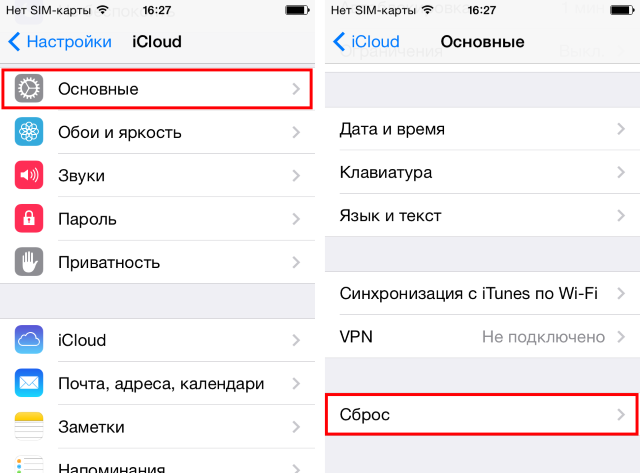 Krok 2. Prejdite na Nastavenia -\u003e Všeobecné -\u003e Obnoviť a vyberte možnosť „Vymazať obsah a nastavenia“. Potvrďte resetovanie všetkých údajov.
Krok 2. Prejdite na Nastavenia -\u003e Všeobecné -\u003e Obnoviť a vyberte možnosť „Vymazať obsah a nastavenia“. Potvrďte resetovanie všetkých údajov.
 Pozor! Resetovanie znamená odstránenie všetkých aplikácií, fotografií, videí, kontaktov a ďalších údajov z vášho zariadenia. Ešte raz sa uistite, že zálohujete správne prevedením do cloud-ové úložisko všetky potrebné údaje pre následnú obnovu.
Pozor! Resetovanie znamená odstránenie všetkých aplikácií, fotografií, videí, kontaktov a ďalších údajov z vášho zariadenia. Ešte raz sa uistite, že zálohujete správne prevedením do cloud-ové úložisko všetky potrebné údaje pre následnú obnovu.
Krok 3. Po reštartovaní zariadenia sa z neho vymažú všetky údaje a ponúkne sa vám jeden zo spôsobov obnovenia zariadenia iPhone alebo iPad. Vyberte možnosť Obnoviť z iCloud Copy a vyberte poslednú zálohu, ktorú ste vytvorili
 Krok 4. Potvrďte proces obnovy a počkajte na dokončenie procesu
Krok 4. Potvrďte proces obnovy a počkajte na dokončenie procesu
Týmto jednoduchým spôsobom môžete svoje mobilné zariadenie uložiť pred mnohými problémami a zostať v ňom všetky potrebné údaje.
Tiež zaujímavé:
Sadzba: